文字排版,用路径给文字进行排版
2022-12-23 10:40:04
来源/作者: /
己有:62人学习过
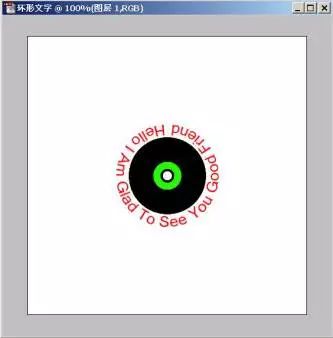
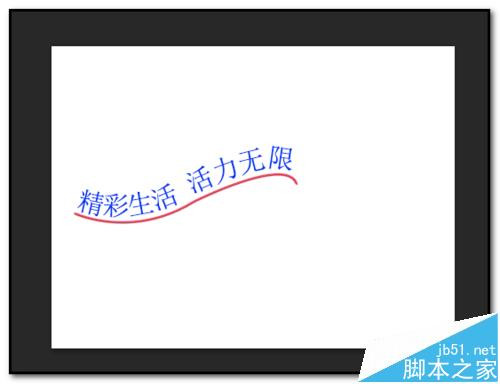
一、制作文字随圆形走
1、打开PS操作界面,新建文件;光标点“椭圆”工具图标;然后,在操作界面上方点选“路径”,如图中所示;
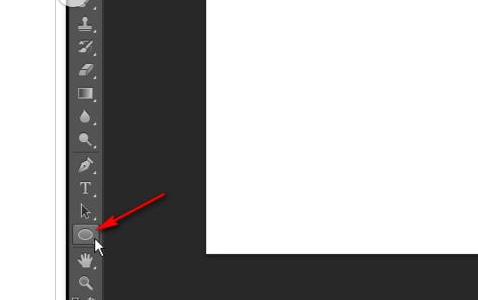
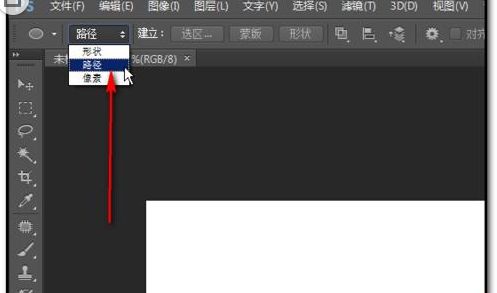
2、然后,画出圆形的路径;再点“文字”工具图标“T”;光标放在圆形路径上,光标呈现如图中所示的样子;
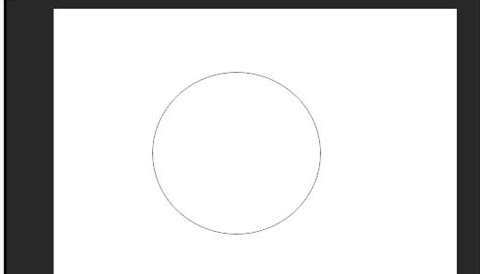
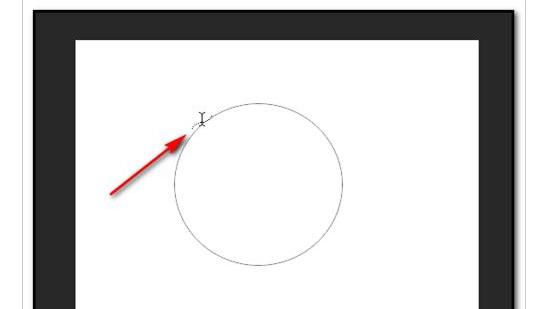
3、光标点下然后在圆形路径上打字了;比如输入“百度经验”;
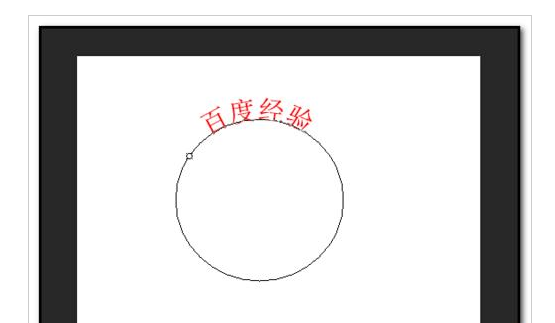
4、文字输入完成后,光标再在“画笔”工具那里点下;设置好画笔的像素,颜色等参数;再点开“路径”面板;在“路径”面板这里点“用画笔描边路径”,如图中所示;
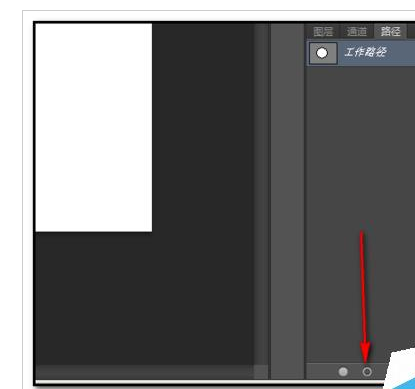
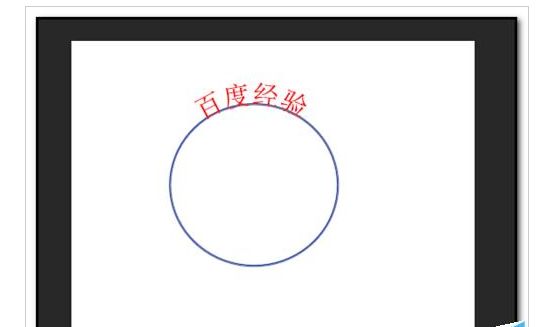
下一篇:证件照,制作精致清晰的证件照片




























